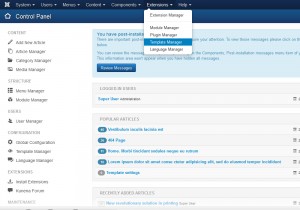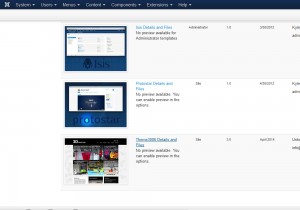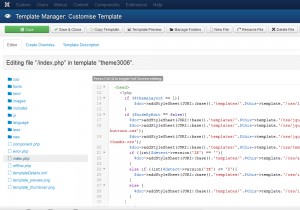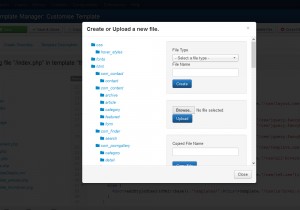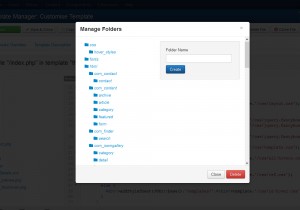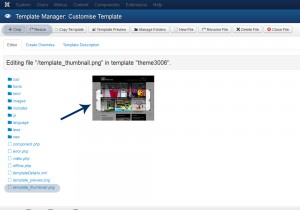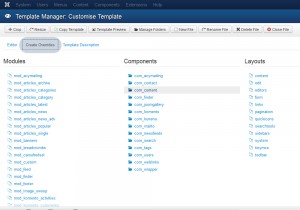- Web Templates
- E-commerce Templates
- CMS und Blog Templates
- Facebook Templates
- Website-Builder
Joomla 3.x. Wie man mit dem Vorlagenmanager arbeitet
Februar 3, 2015
Das jeweilige Tutorial zeigt, wie man mit dem Vorlagenmanager arbeitet.
Joomla 3.x. Wie man mit dem Vorlagenmanager arbeitet
-
Öffnen Sie den Tab Erweiterungen -> Vorlagenmanager -> Vorlagen (Extensions -> Template manager -> Templates):
-
Wählen Sie Ihre Vorlage aus:
-
Wählen Sie eine Datei aus, um die Änderungen vorzunehmen:
-
Drücken Sie auf den Button Speichern (Save), nachdem Sie die notwendigen Änderungen vorgenommen haben.
-
Sie können auch die Datei entweder entfernen oder umbenennen.
-
Im Vorlagenmanager können Sie eine neue Datei hinzufügen oder sie von Ihrem Computer hochladen, indem Sie den Button Neue Datei nutzen:
-
Überzeugen Sie sich, bitt, dass Sie den Ordner zum Hinzufügen/Hochladen von der Datei richtig ausgewählt haben.
-
Um eine neue Datei hinzuzufügen, sollen Sie sowohl den Dateityp als auch den Namen angeben.
-
Sie können auch einen neuen Ordner hinzufügen:
-
Außerdem können Sie die Sicherungskopie Ihrer Vorlage erstellen oder die Vorschaufunktion nutzen.
-
Im Vorlagenmanager gibt es die Möglichkeit das Bild zu ändern, zuzuschneiden oder seine Größen zu ersetzen:
-
Um das Überschreiben für die Vorlage zu erstellen, wählen Sie den Tab Überschreiben erstellen (Create Overrides), dann drücken Sie auf die Komponente, die Sie überschreiben möchten. Dies ermöglicht Ihnen überschriebene Datei (en) zu bearbeiten:
Vielen Dank, dass Sie sich mit dem jeweiligen Tutorial bekannt gemacht haben. Jetzt können Sie selbst mit dem Vorlagenmanager in Joomla 3.x arbeitet.
Sie können auch das ausführliche Video-Tutorial nutzen: